醫事人員繼續教育積分管理系統登錄說明
- 詳細內容
- 分類:健保Q&A
- 發佈於:06 六月 2013
行政院衛生署醫事系統入口網系統使用手冊
壹、登入說明
(一) 從醫事系統入口網(https://ma.doh.gov.tw/maportal)登入:
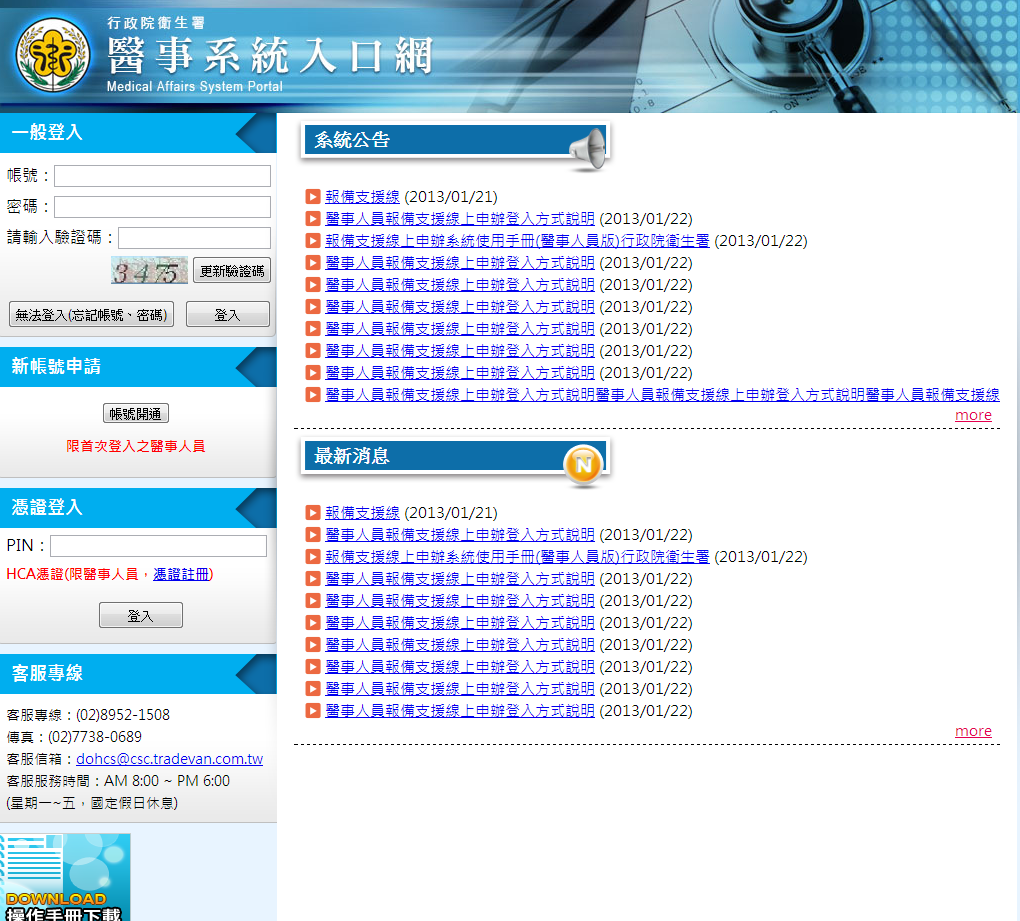
圖1 醫事系統入口網 登入畫面
說明:
(1)如使用憑證登入,可使用HCA登入。
(2)一般登入,請輸入帳號及密碼,並輸入下方圖形驗証碼後,點選登入。
註、
若忘記帳號密碼或帳號密碼錯誤,請使用無法登入(忘記帳號、密碼)
(二) 醫事人員登入說明:
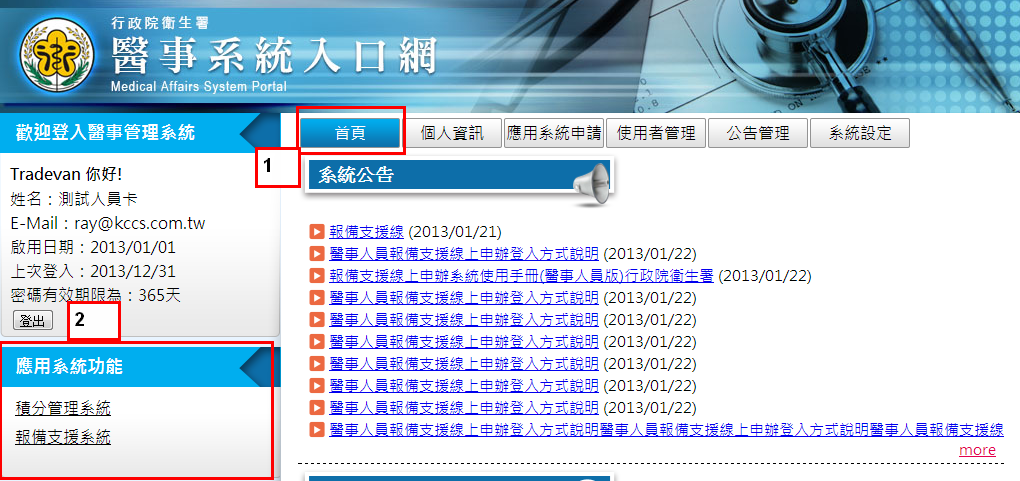
圖2 醫事人員登入說明畫面
貳、操作描述
一、帳號開通(限第一次登入本系統人員、或未收到E-Mail認證信人員)
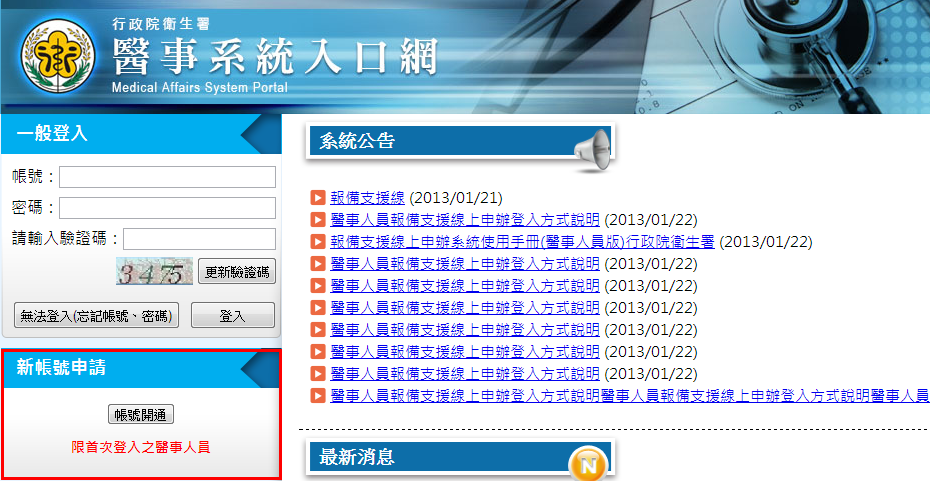
圖3 帳號開通畫面
說明:
(1)點選進到帳號開通
(2)同意書之同意
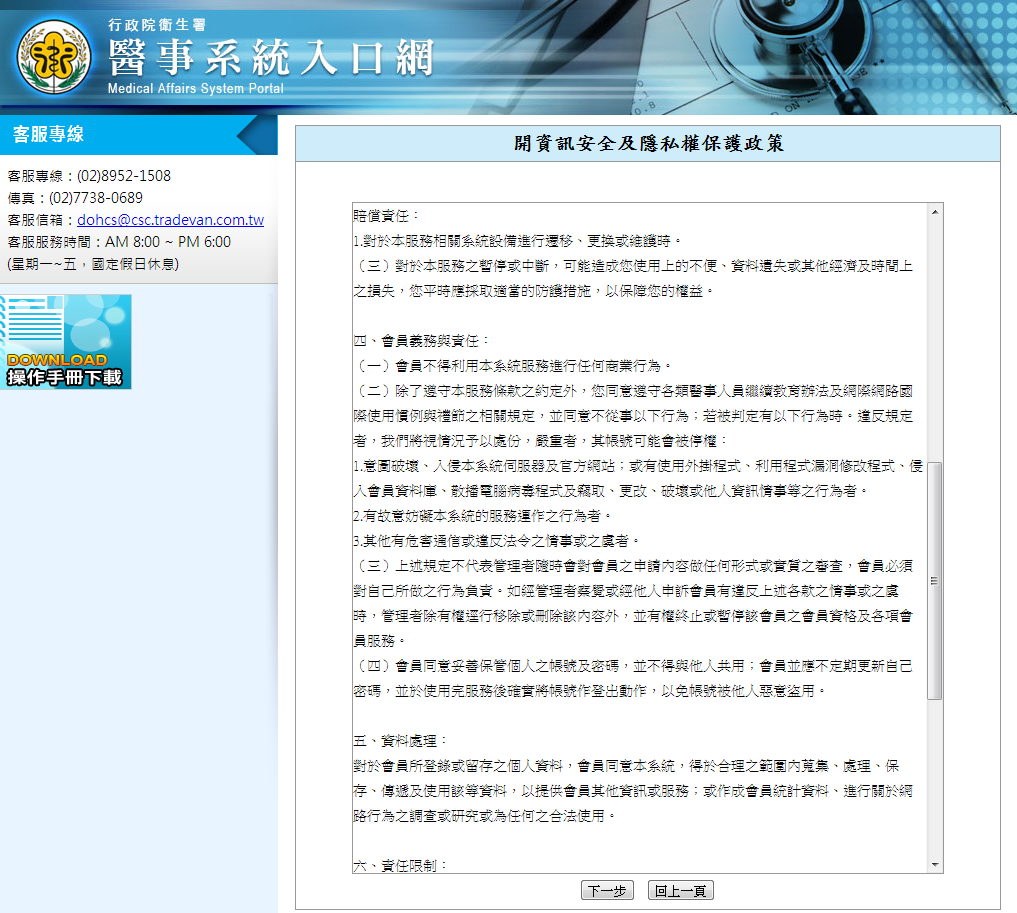
圖4 同意書同意畫面
(3)進到開通帳號步驟
A. 確認是否已開通
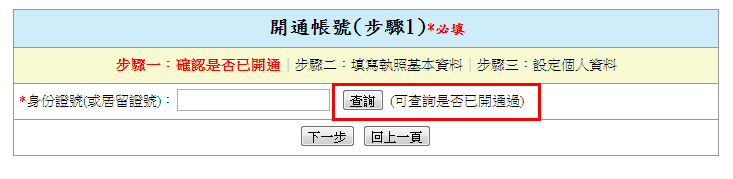
說明:
輸入完身份證號,可點選查詢,立即知道是否已開通過
B. 填寫執照基本資料
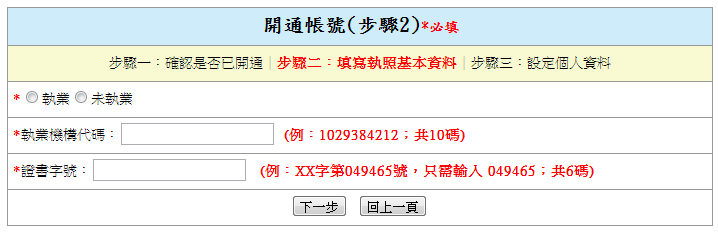
說明:
未執業可不用填寫執業機構代碼
C. 設定個人資料
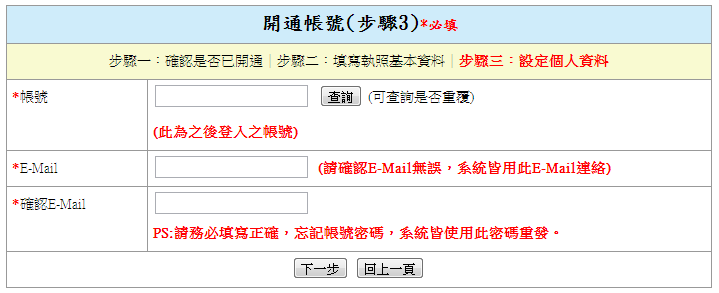
說明:
l請記得帳號,為本系統登入之帳號
D. 帳號開通完成
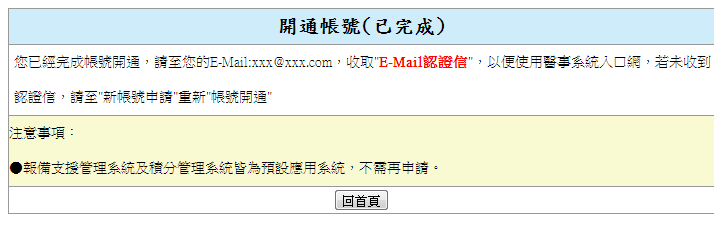
說明:
請至您註冊的E-Mail收取認證信
(E)E-Mail認證
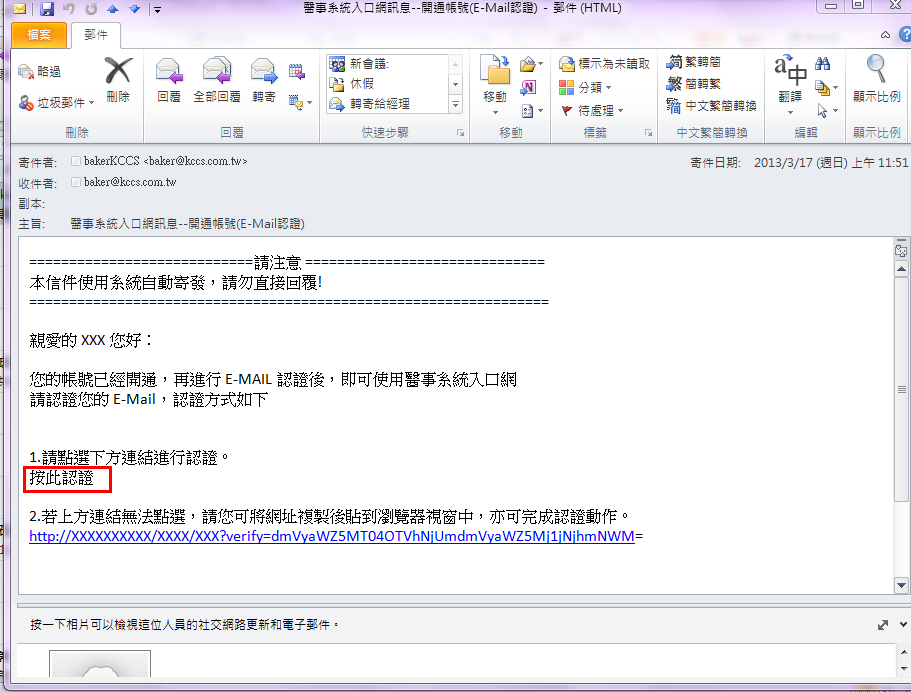
說明:
點選連結進行E-Mail認證 或 把網址貼至瀏覽器中即進到密碼設定頁面
(F)密碼設定頁面
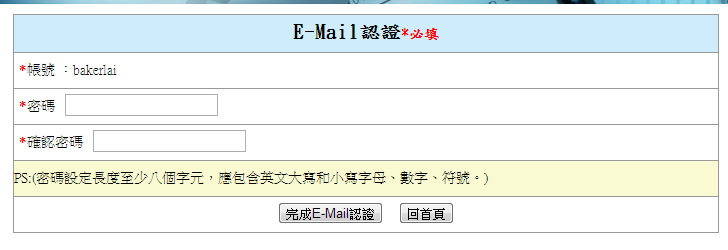
說明:
l 設定完密碼後,即可使用本系統
二、登入(一般登入)
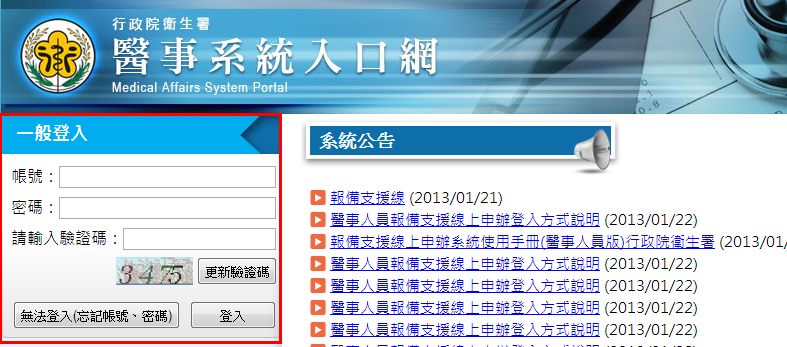
圖5 登入(一般登入)畫面
說明:
(1)輸入帳號(非身份證字號)、密碼
(2)輸入驗證碼
(3)按下登入
三、無法登入(忘記帳號、密碼)
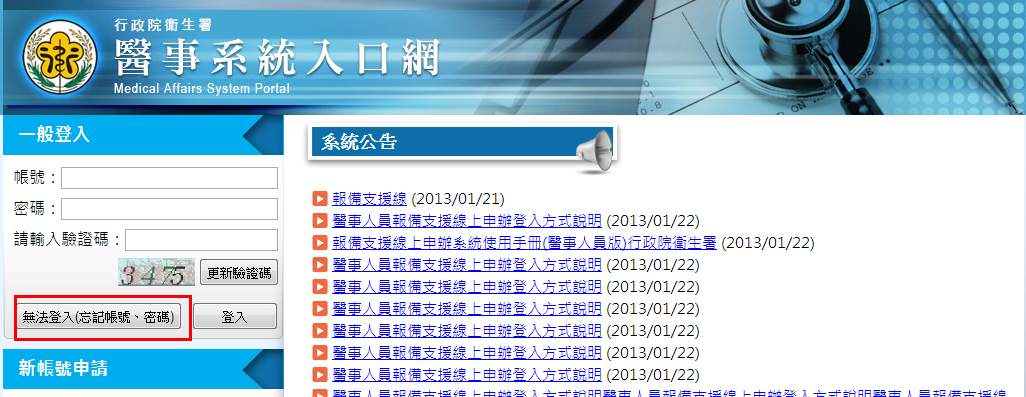
圖6 無法登入(忘記帳號、密碼)畫面
說明:
(1)點選進到無法登入(忘記帳號、密碼)
(2)輸入身份證號及選擇忘記帳號或密碼
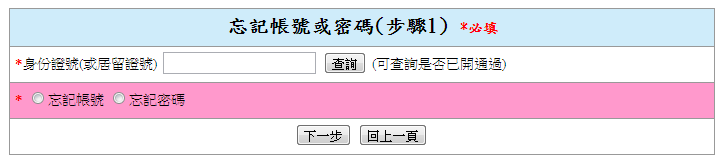
(3)輸入註冊時電子郵件(PS:若真的不記得,請輸入隨便一組您的E-Mail)
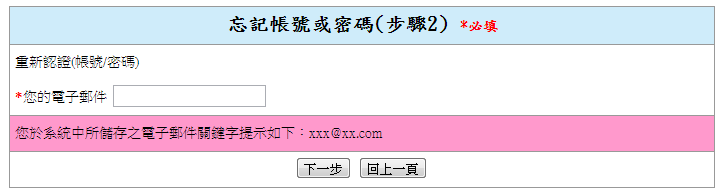
(4)完成申請/申請失敗
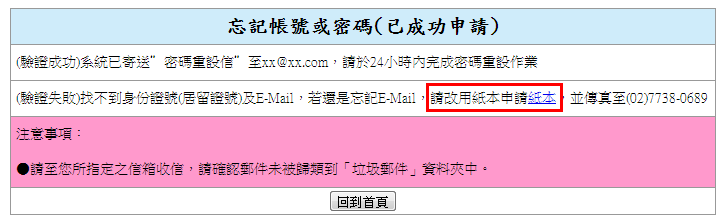
說明:
驗證成功:
申請帳號:直接跟您的帳號寄至您的E-mail
申請密碼:重新寄”密碼申請表”至您的E-Mail
驗證失敗:
可以再試別組e-mail
改用紙本申請,如上圖
四、 登入至報備支援系統、積分管理系統
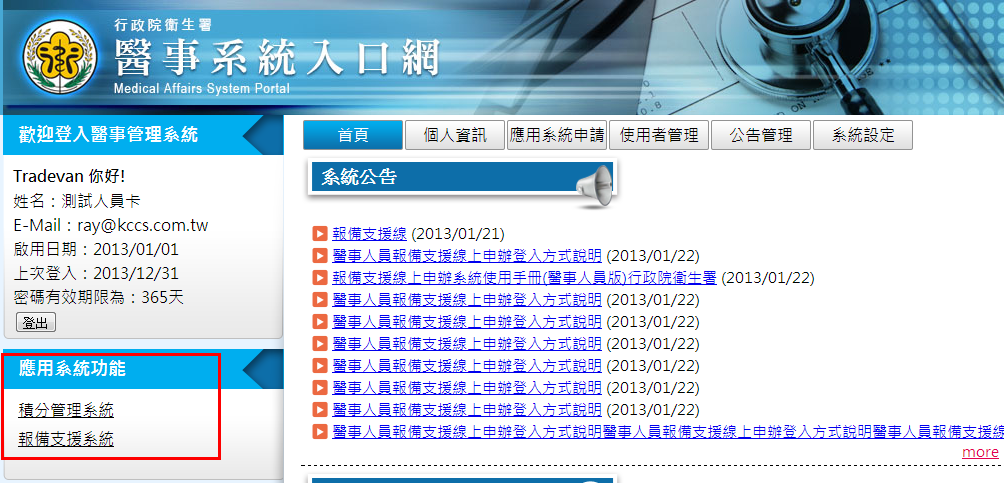
圖7 登入後畫面
說明:
(1) 請先登入本系統,即可看到上圖
(2) 左下角出現預設功能(積分管理系統、報備支援系統),點選後,即可進到該系統
五、修改個人基本資料(如E-Mail、密碼)
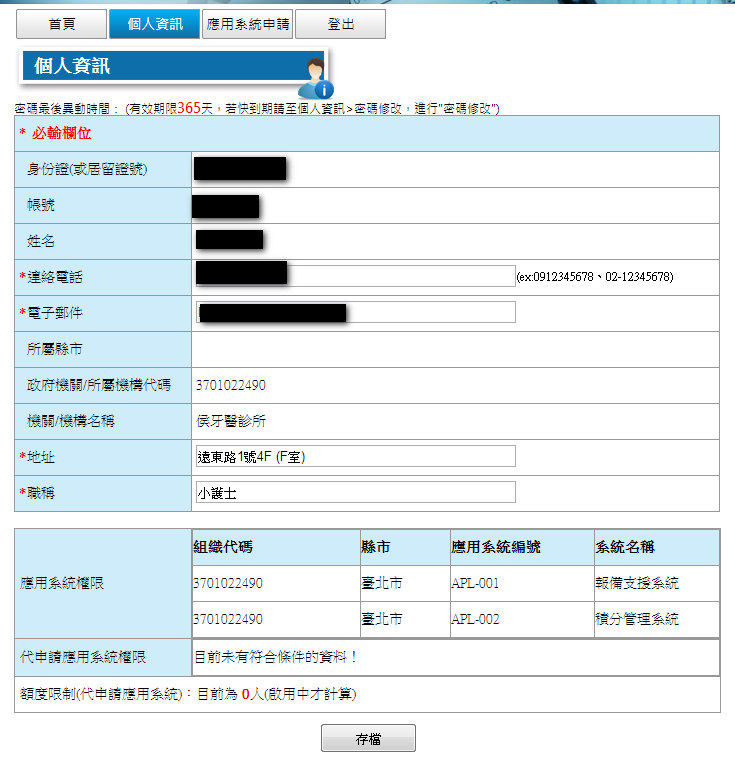
圖8 修改個人資料畫面
說明:
(1) 請點選個人資訊
(2) 修改個人基本資料即再點選個人資訊
A. 修改個人資訊
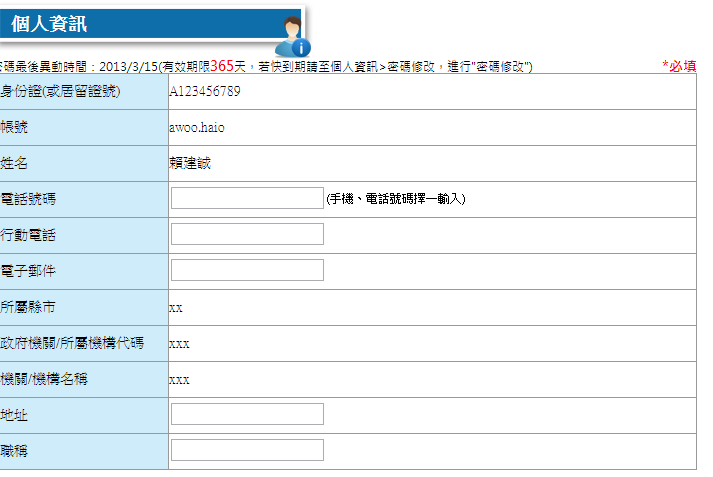
B. 停用代申請應用系統權限
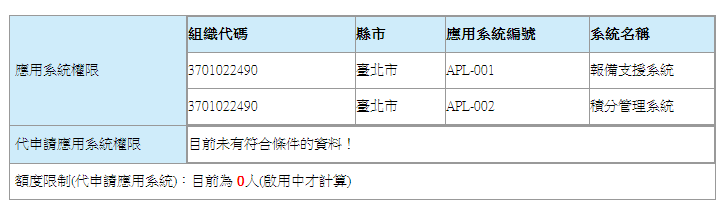
說明:
(A) 代申請應用系統權限有額度限制,若要增加其它人,請先停用目前無使用帳號.
(B) 超過額度即不能再申請.
(3) 修改密碼點選密碼修改
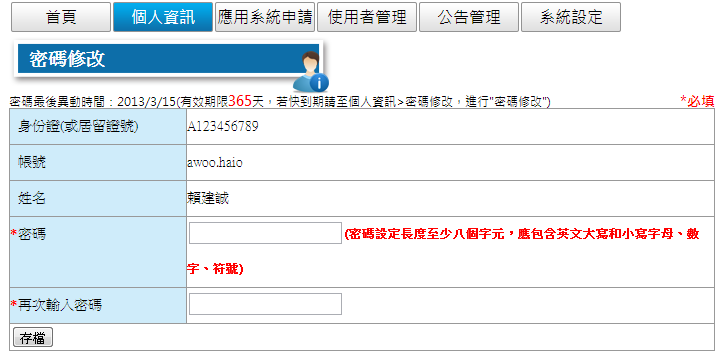
六、代申請應用系統權限(目前只開放報備支援系統代申請)
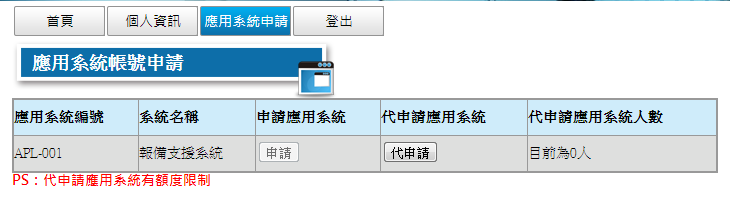
圖9 應用系統申請畫面
說明:
(1) 請點選應用系統申請
(2) 代申請應用系統請按代申請
A、填寫基本資料
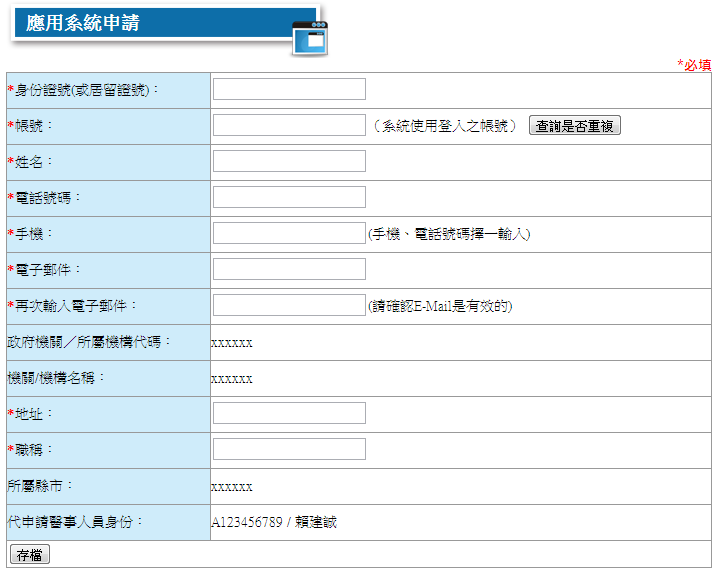
B、完成後寄發E-mail認證
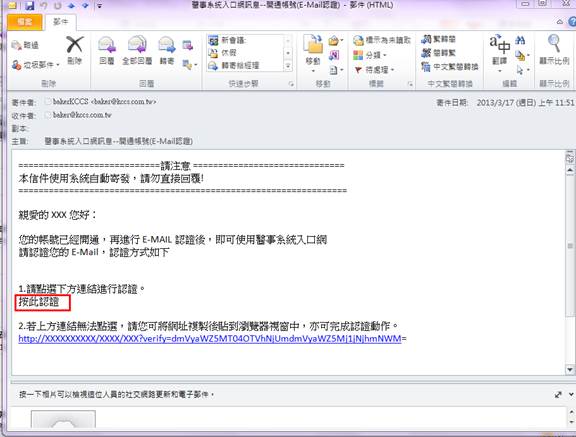
說明:
點選連結進行E-Mail認證 或 把網址貼至瀏覽器中即進到密碼設定頁面
C、密碼設定頁面
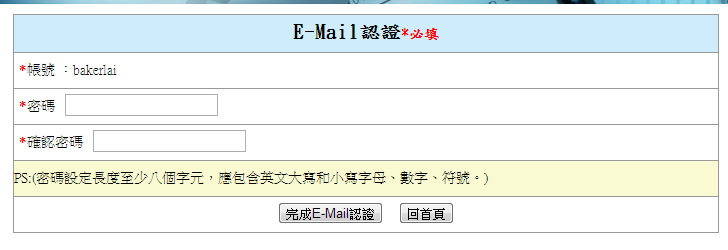
說明:
設定完密碼後,即可使用本系統




